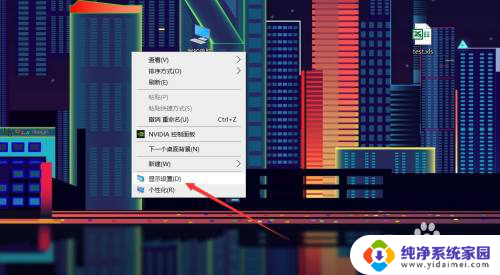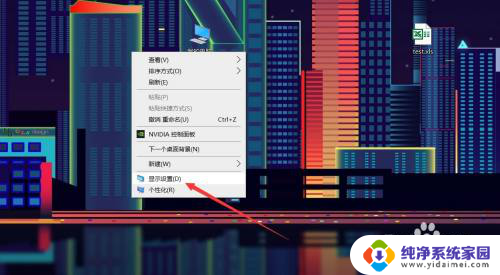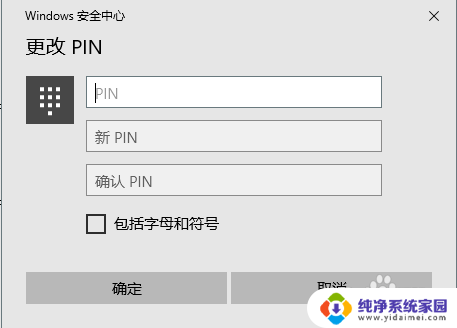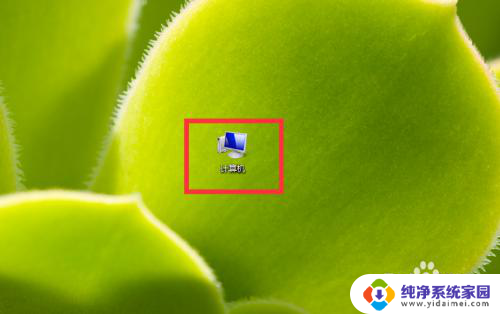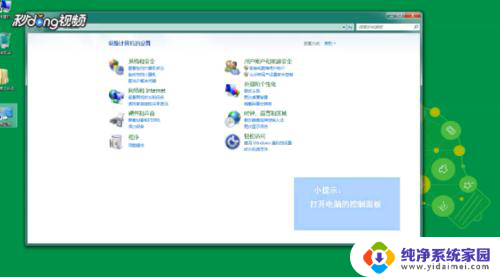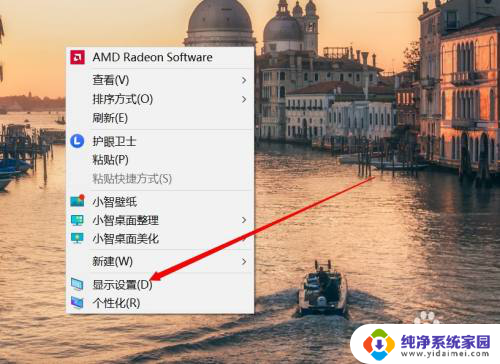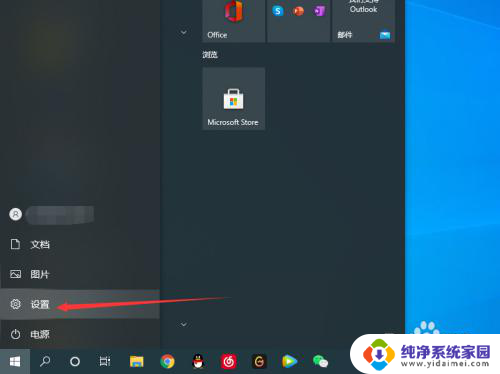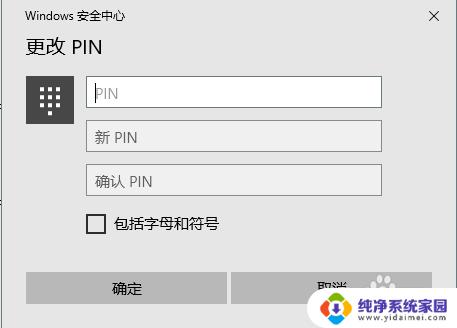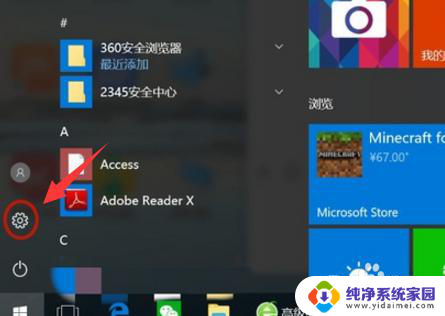dell笔记本电脑如何设置开机密码 戴尔笔记本如何设置开机密码
更新时间:2024-03-31 17:58:23作者:xiaoliu
在使用dell笔记本电脑时,设置开机密码可以有效保护个人隐私和重要数据的安全,戴尔笔记本电脑如何设置开机密码呢?通过简单的几步操作,您就可以轻松地为您的笔记本电脑设置开机密码,让您的数据更加安全可靠。接下来让我们一起来了解一下如何在戴尔笔记本电脑上设置开机密码。
步骤如下:
1.在桌面上右键鼠标选择【显示设置】。
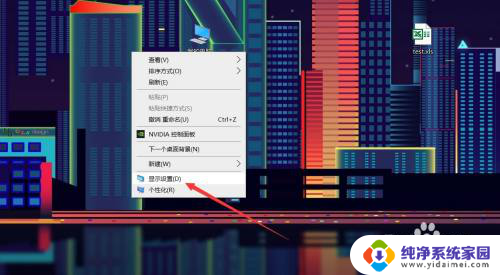
2.点击【主页】-【帐户】。
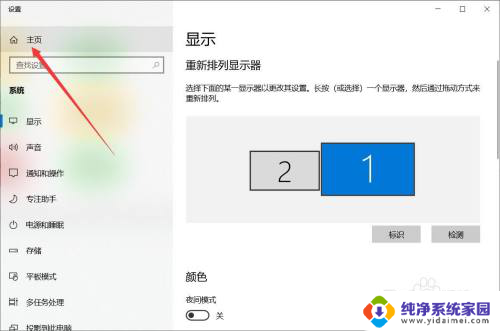
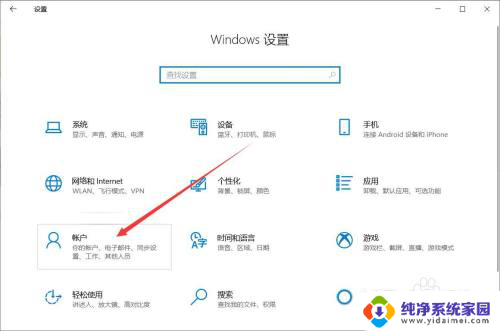
3.在帐户设置中点击【登录选项】-【密码】-【更改】。
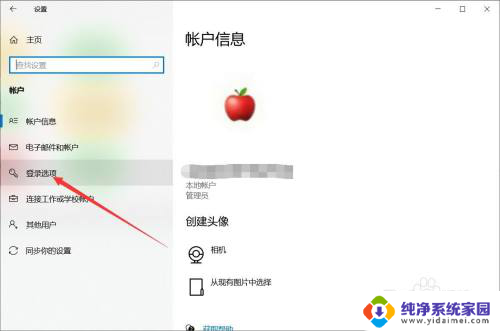
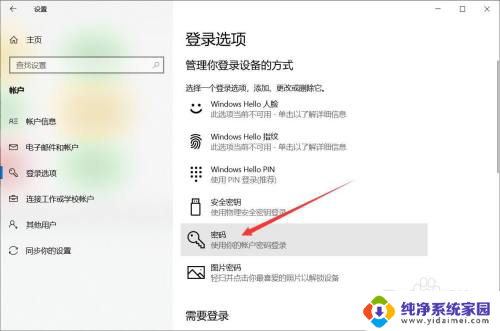
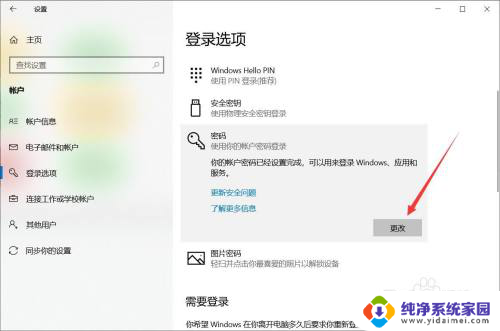
4.输入旧密码,点击【下一步】。
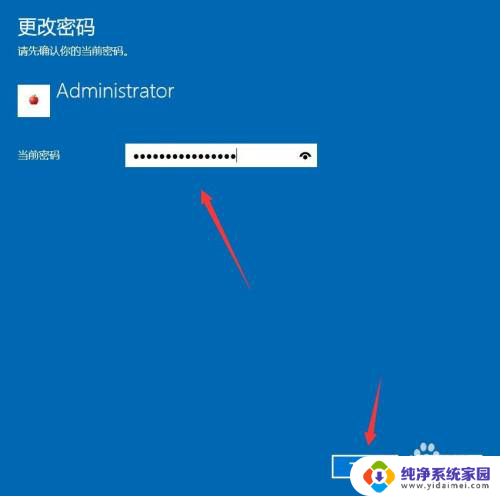
5.输入新密码和提示信息,点击【下一步】-【完成】即可。
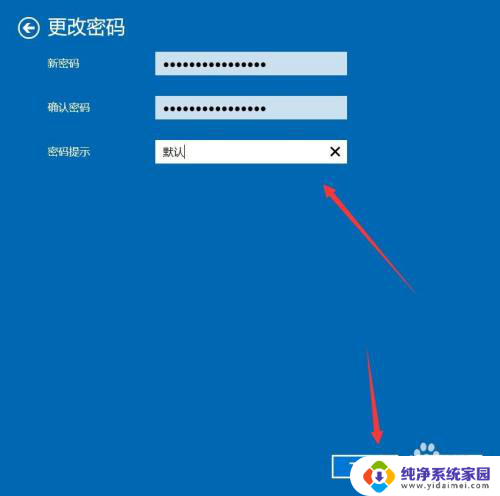
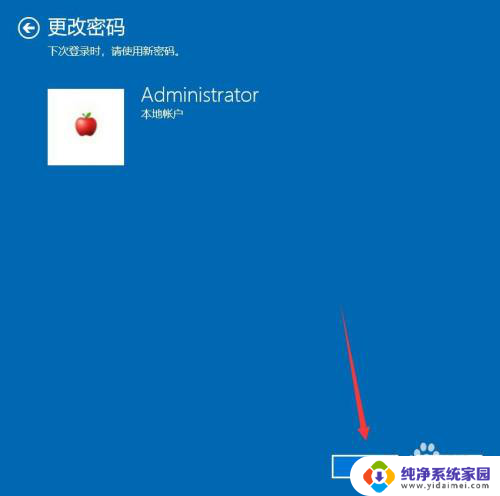
以上就是dell笔记本电脑如何设置开机密码的全部内容,有需要的用户可以根据以上步骤进行操作,希望对大家有所帮助。